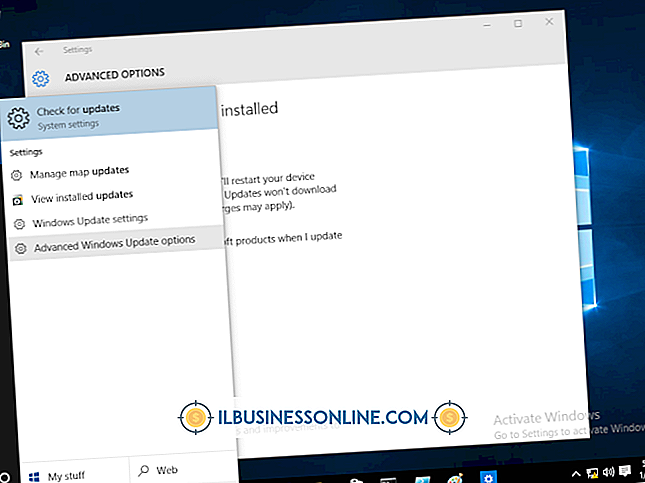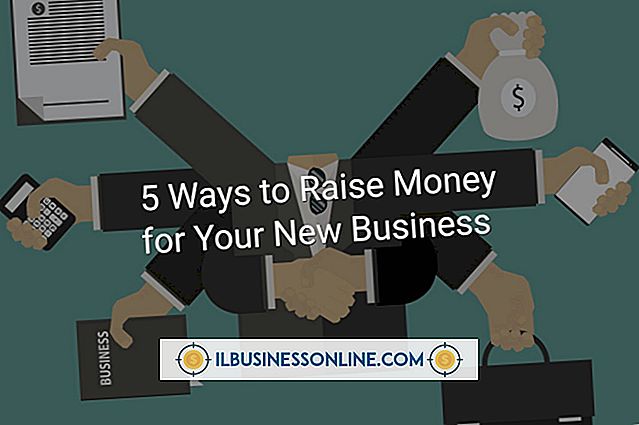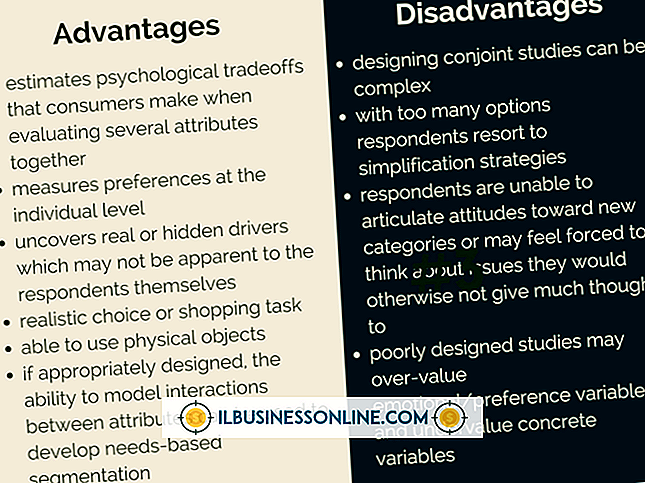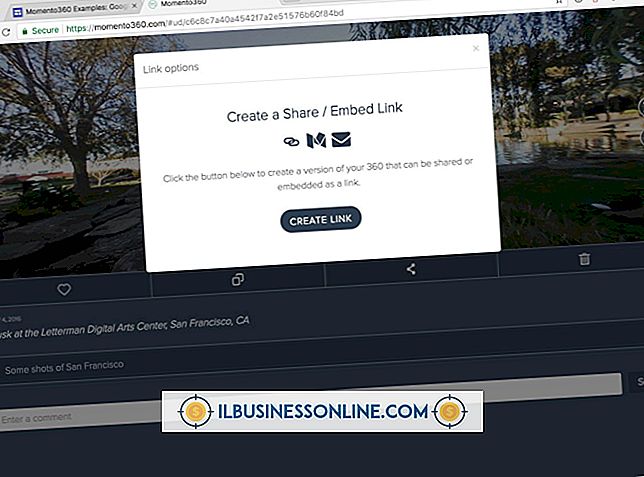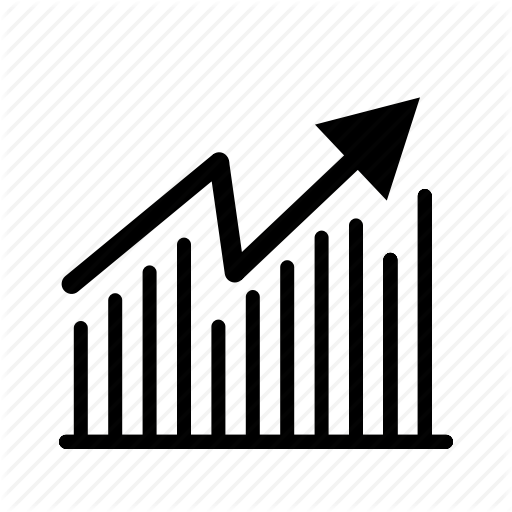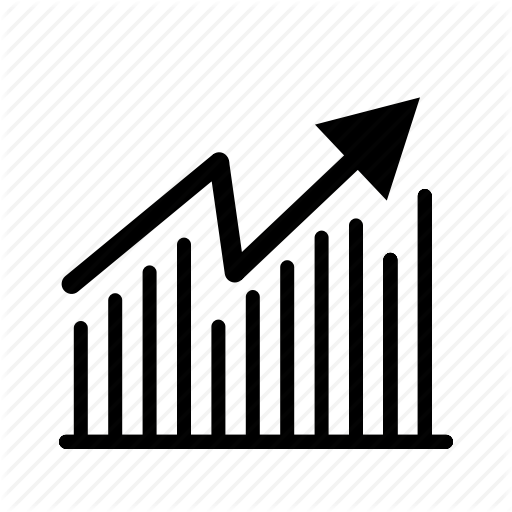Sådan opdager du din IP på et netværk

De fleste virksomheder bruger en dynamisk værtskonfigurationsprotokol eller DHCP-server på deres netværk for at gøre det nemt at forbinde computere, printere og andre enheder. Når en enhed anmoder om en netværksforbindelse, tildeler DHCP-serveren automatisk enheden en IP-adresse og sender de nødvendige oplysninger om netværket. Dette gør det muligt for enheden at oprette forbindelse uden manuel konfiguration. IP-adresser tildeles ofte kun i en kort periode, så din IP-adresse kan ændre sig over tid.
Brug kommandoprompt
1.
Klik på Windows "Start" knappen. Klik på "Alle programmer", og klik derefter på mappen "Tilbehør". Klik på "Kommandoprompt" for at starte.
2.
Skriv "ipconfig / all" på kommandoprompten og tryk på "Enter" -tasten.
3.
Se efter "IPv4-adresse" i afsnittet "Ethernet Adapter Local Area Connection." Din IP-adresse er i formatet "xxx.xxx.xxx.xxx"; for eksempel "192.168.1.80".
Brug Windows Kontrolpanel
1.
Klik på Windows "Start" -knappen, og klik derefter på "Kontrolpanel" for at åbne.
2.
Skriv "adapter" i søgefeltet øverst til højre i vinduet Kontrolpanel.
3.
Klik på "Se netværksforbindelser" under Netværks- og delingscenter.
4.
Vælg en aktiv netværksforbindelse, f.eks. Local Area Connection, som er dit lokale netværk. Klik på "Vis status for denne forbindelse" fra værktøjslinjen. Klik på knappen >> >> i slutningen af værktøjslinjen, hvis du ikke kan se menupunktet.
5.
Klik på knappen "Detaljer" for at få vist oplysninger om netværket. Se ud for IPv4-adresseegenskaben for at se din IP-adresse.
Tip
- For at forny din IP-adresse skal du skrive "ipconfig / release" og derefter "ipconfig / renew" på kommandoprompten. Du skal først starte kommandoprompten med administratorrettigheder ved at højreklikke på "Kommandoprompt" i menuen "Start" og vælge "Kør som administrator".